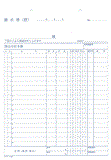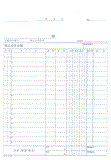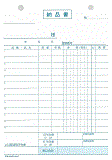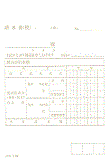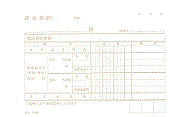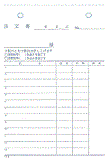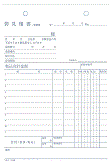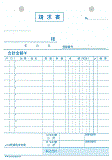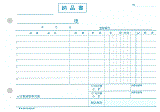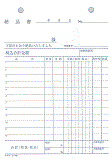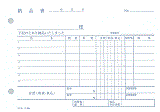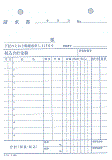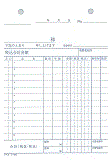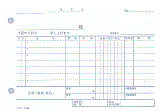2024/04/23 更新
『伝票送付』対応 アップデート版 Ver.14.30(『送り状印刷 12』対応版含む)
2024/04/23 公開
日ごろ『指定伝票 12』をご利用いただきまして誠にありがとうございます。
弊社新ソフトウェア『伝票送付』対応や、フォーム画面の修正をおこないました。Ver.14.30へのアップデートをお願いいたします。
『伝票送付』対応 アップデート版 Ver.14.30
のダウンロード

.exe形式(150.6MB)
『伝票送付』対応 アップデート版 Ver.14.30
のダウンロード

.exe形式(150.6MB)
オリジナルフォーム コクヨ 請求書(外税) B5タテ20行 ウ-302
2023/11/29 公開
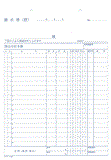
日ごろ『指定伝票 12』をご利用いただきまして誠にありがとうございます。
こちらのプログラムでは製品に収録されていない以下のフォームを追加いたします。
- オリジナルフォーム コクヨ 請求書(外税) B5タテ20行 ウ-302
※外税対応のオリジナルフォームです。内税の場合には、消費税の計算式など修正してご利用ください。
オリジナルフォーム コクヨ 請求書(外税) B5タテ20行 ウ-302
のダウンロード

オリジナルフォーム コクヨ 仕切書(外税) B5タテ20行 ウ-301
2023/11/29 公開
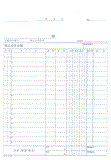
日ごろ『指定伝票 12』をご利用いただきまして誠にありがとうございます。
こちらのプログラムでは製品に収録されていない以下のフォームを追加いたします。
- オリジナルフォーム コクヨ 仕切書(外税) B5タテ20行 ウ-301
※外税対応のオリジナルフォームです。内税の場合には、消費税の計算式など修正してご利用ください。
オリジナルフォーム コクヨ 仕切書(外税) B5タテ20行 ウ-301
のダウンロード

オリジナルフォーム ヒサゴ 納品書 634T・644T・BS634T・BS644T
2022/07/14 公開
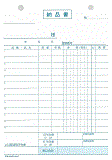
日ごろ『指定伝票 12』をご利用いただきまして誠にありがとうございます。
こちらのプログラムでは製品に収録されていない以下のフォームを追加いたします。
- オリジナルフォーム ヒサゴ 納品書 634T・644T・BS634T・BS644T
オリジナルフォーム ヒサゴ 納品書 634T・644T・BS634T・BS644T
のダウンロード

オリジナルフォーム コクヨ 合計請求書 B6タテ ウ-339
2021/07/28 公開
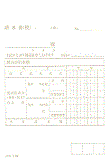
日ごろ『指定伝票 12』をご利用いただきまして誠にありがとうございます。
こちらのプログラムでは製品に収録されていない以下のフォームを追加いたします。
- オリジナルフォーム コクヨ 合計請求書 B6タテ ウ-339
オリジナルフォーム コクヨ 合計請求書 B6タテ ウ-339
のダウンロード

オリジナルフォーム コクヨ 合計請求書 B6ヨコ ウ-329
2021/07/28 公開
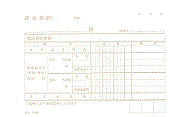
日ごろ『指定伝票 12』をご利用いただきまして誠にありがとうございます。
こちらのプログラムでは製品に収録されていない以下のフォームを追加いたします。
- オリジナルフォーム コクヨ 合計請求書 B6ヨコ ウ-329
オリジナルフォーム コクヨ 合計請求書 B6ヨコ ウ-329
のダウンロード

オリジナルフォーム コクヨ 注文書 B6タテ13行 ウ-327
2021/07/28 公開
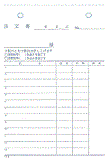
日ごろ『指定伝票 12』をご利用いただきまして誠にありがとうございます。
こちらのプログラムでは製品に収録されていない以下のフォームを追加いたします。
- オリジナルフォーム コクヨ 注文書 B6タテ13行 ウ-327
オリジナルフォーム コクヨ 注文書 B6タテ13行 ウ-327
のダウンロード

オリジナルフォーム コクヨ 見積書(外税) A5タテ11行 ウ-316
2021/07/28 公開
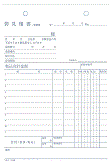
日ごろ『指定伝票 12』をご利用いただきまして誠にありがとうございます。
こちらのプログラムでは製品に収録されていない以下のフォームを追加いたします。
- オリジナルフォーム コクヨ 見積書(外税) A5タテ11行 ウ-316
※外税対応のオリジナルフォームです。内税の場合には、消費税の計算式など修正してご利用ください。
オリジナルフォーム コクヨ 見積書(外税) A5タテ11行 ウ-316
のダウンロード

オリジナルフォーム ヒサゴ 請求書 BS616T
2021/07/05 公開
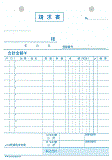
日ごろ『指定伝票 12』をご利用いただきまして誠にありがとうございます。
こちらのプログラムでは製品に収録されていない以下のフォームを追加いたします。
オリジナルフォーム ヒサゴ 請求書 BS616T
のダウンロード

オリジナルフォーム ヒサゴ 納品書 635T・645T・BS635T・BS645T
2021/07/05 公開
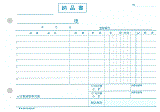
日ごろ『指定伝票 12』をご利用いただきまして誠にありがとうございます。
こちらのプログラムでは製品に収録されていない以下のフォームを追加いたします。
- オリジナルフォーム ヒサゴ 納品書 635T・645T・BS635T・BS645T
オリジナルフォーム ヒサゴ 納品書 635T・645T・BS635T・BS645T
のダウンロード

オリジナルフォーム ヒサゴ 納品書(外税) BS635TS
2021/07/05 公開

日ごろ『指定伝票 12』をご利用いただきまして誠にありがとうございます。
こちらのプログラムでは製品に収録されていない以下のフォームを追加いたします。
- オリジナルフォーム ヒサゴ 納品書(外税) BS635TS
※外税対応のオリジナルフォームです。内税の場合には、消費税の計算式など修正してご利用ください。
オリジナルフォーム ヒサゴ 納品書(外税) BS635TS
のダウンロード

オリジナルフォーム コクヨ 納品書(外税) B6タテ12行 ウ-332・ウ-335
2021/07/05 公開
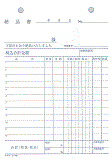
日ごろ『指定伝票 12』をご利用いただきまして誠にありがとうございます。
こちらのプログラムでは製品に収録されていない以下のフォームを追加いたします。
- オリジナルフォーム コクヨ 納品書(外税) B6タテ12行 ウ-332・ウ-335
※外税対応のオリジナルフォームです。内税の場合には、消費税の計算式など修正してご利用ください。
オリジナルフォーム コクヨ 納品書(外税) B6タテ12行 ウ-332・ウ-335
のダウンロード

オリジナルフォーム コクヨ 納品書(外税) B6ヨコ7行 ウ-321・ウ-331・ウ-333・ウ-334
2021/07/05 公開
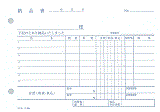
日ごろ『指定伝票 12』をご利用いただきまして誠にありがとうございます。
こちらのプログラムでは製品に収録されていない以下のフォームを追加いたします。
- オリジナルフォーム コクヨ 納品書(外税) B6ヨコ7行 ウ-321・ウ-331・ウ-333・ウ-334
※外税対応のオリジナルフォームです。内税の場合には、消費税の計算式など修正してご利用ください。
オリジナルフォーム コクヨ 納品書(外税) B6ヨコ7行 ウ-321・ウ-331・ウ-333・ウ-334
のダウンロード

オリジナルフォーム コクヨ 請求書(外税) B6タテ12行 ウ-322
2021/07/05 公開
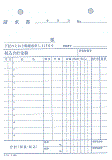
日ごろ『指定伝票 12』をご利用いただきまして誠にありがとうございます。
こちらのプログラムでは製品に収録されていない以下のフォームを追加いたします。
- オリジナルフォーム コクヨ 請求書(外税) B6タテ12行 ウ-322
※外税対応のオリジナルフォームです。内税の場合には、消費税の計算式など修正してご利用ください。
オリジナルフォーム コクヨ 請求書(外税) B6タテ12行 ウ-322
のダウンロード

オリジナルフォーム コクヨ 請求書(外税) B6ヨコ7行 ウ-324
2021/07/05 公開

日ごろ『指定伝票 12』をご利用いただきまして誠にありがとうございます。
こちらのプログラムでは製品に収録されていない以下のフォームを追加いたします。
- オリジナルフォーム コクヨ 請求書(外税) B6ヨコ7行 ウ-324
※外税対応のオリジナルフォームです。内税の場合には、消費税の計算式など修正してご利用ください。
オリジナルフォーム コクヨ 請求書(外税) B6ヨコ7行 ウ-324
のダウンロード

オリジナルフォーム コクヨ 仕切書(外税) B6タテ12行 ウ-320・ウ-330
2021/07/05 公開
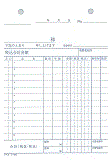
日ごろ『指定伝票 12』をご利用いただきまして誠にありがとうございます。
こちらのプログラムでは製品に収録されていない以下のフォームを追加いたします。
- オリジナルフォーム コクヨ 仕切書(外税) B6タテ12行 ウ-320・ウ-330
※外税対応のオリジナルフォームです。内税の場合には、消費税の計算式など修正してご利用ください。
オリジナルフォーム コクヨ 仕切書(外税) B6タテ12行 ウ-320・ウ-330
のダウンロード

オリジナルフォーム コクヨ 仕切書(外税) B6ヨコ7行 ウ-326・ウ-336
2021/07/05 公開
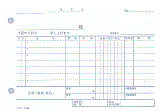
日ごろ『指定伝票 12』をご利用いただきまして誠にありがとうございます。
こちらのプログラムでは製品に収録されていない以下のフォームを追加いたします。
- オリジナルフォーム コクヨ 仕切書(外税) B6ヨコ7行 ウ-326・ウ-336
※外税対応のオリジナルフォームです。内税の場合には、消費税の計算式など修正してご利用ください。
オリジナルフォーム コクヨ 仕切書(外税) B6ヨコ7行 ウ-326・ウ-336
のダウンロード

サポートTOPに戻る